LE STAMPE IN ALEPH500 (versione 20.02)
|
|
|
- Natalia Vittoria Viviani
- 8 anni fa
- Visualizzazioni
Transcript
1 Università degli Studi di Siena Servizio Automazione Biblioteche Sistema Bibliotecario di Ateneo LE STAMPE IN ALEPH500 (versione 20.02) MANUALE a cura di: Marta Zorat Fausta Cosci data di creazione: 20 aprile 2011 ultimo aggiornamento: 20 aprile 2011 versione documento: 1.0
2 Pagina 1 di 18 INTRODUZIONE Aleph prevede principalmente due tipologie di stampe 1 : 1) modulistica on-line dalla gui, in genere ma non necessariamente su un singolo record o per una singola transazione; la produzione è immediata 2) stampa di file prodotti da procedure batch che lavorano su blocchi di record (su tutto un archivio bibliografico o amministrativo, o su un suo sottoinsieme, cioè su un set di record precedentemente creato allo scopo) e la cui attività implica in genere ricerca e selezione di record in base a parametri impostati dall operatore; l esecuzione della procedura può essere programmata per un tempo successivo a quello di sottomissione. Esempi di modulistica 2 on-line sono: - stampa di record bibliografici dalla tab Ricerca - etichetta con segnatura di collocazione dalla tab Copie - tessera dell utente, ricevute di prestito, restituzione, prenotazione e sua cancellazione nel modulo Circolazione - lettera d ordine e di sollecito, segnalazione d arrivo del materiale, stampa della fattura nel modulo Acquisizioni/Periodici. Esempi di stampe batch 2 sono: - stampa di un catalogo o di una bibliografia o del bollettino delle nuove accessioni nel modulo Catalogazione - report degli utenti ammessi al prestito, dei prestiti attivi, delle prenotazioni scadute, lettere di sollecito nel modulo Circolazione - liste di ordini al fornitore, report di ordini, report di bilancio dei budget, solleciti al fornitore per gli ordini, cardex, report dei fascicoli da sollecitare nel modulo Acquisizioni/Periodici. n.b.: tutti i file di stampa sono costruiti dinamicamente dal programma, associando ai dati in XML ricavati dalle tabelle Oracle dell archivio un foglio di stile XSL, il cosiddetto formato di stampa. L associazione è fatta da un programma, Saxon8.jar, incluso nel client AL500, per il cui funzionamento deve essere istallato sul pc anche il sw Java Virtual Machine. Un ulteriore funzionalità di stampa dall interfaccia gui è la stampa di qualunque lista di informazioni come visualizzata a video con il tasto-funzione F11. Le modalità di stampa/invio previste sono: - stampa su carta - invio per posta elettronica - stampa su carta e invio per posta elettronica in combinazione - invio in formato EDI via FTP (solo ordini al fornitore). Inoltre è possibile visualizzare i file di stampa in Anteprima, oppure copiare e incollare il loro contenuto su file da elaborare con editor di testo, word processor o fogli di calcolo. 1 Nel manuale si parla in modo generico di stampe intendendo designare con questo termine sia i file prodotti per la stampa su carta che quelli destinati all invio per posta elettronica. 2 Per quanto riguarda la parametrizzazione e l occasione di utilizzo delle singole stampe qui citate si rinvia ai manuali di Catalogazione, Gestione delle copie, Circolazione, Prenotazioni, Gestione dei periodici, Gestione delle acquisizioni in Aleph500. 1
3 Pagina 2 di 18 MODULISTICA ON-LINE Si tratta di stampe invocate in genere da un singolo record (ma anche da un set, dalla tab Ricerca), attivate a mano cliccando su un apposito pulsante o in automatico nel contesto di una certa procedura effettuata sul record (es. alla conclusione di una transazione di prestito) 3. Per ogni tipo di modulo sono definiti diversi formati, da selezionare o al momento stesso della stampa, come nel caso della stampa di record bibliografici: o come parametro di default sul client, nel file \tab\print.ini del modulo di pertinenza nella cartella C:\AL500\ 4, come nel caso delle ricevute di prestito personalizzate per biblioteca: 3 Per la definizione di automatismi di questo tipo, vd. i Manuali di Circolazione e Gestione acquisizioni in Aleph In colonna 2 va specificato, per il tipo di modulo indicato in colonna 1, il numero di formato scelto: 00 identifica il default, altri numeri comunicati dal SAB- identificano i formati personalizzati su richiesta. 2
4 Pagina 3 di 18 PROCEDURE BATCH DAI SERVIZI Le procedure batch lavorano su pacchetti di record: o su un archivio o su un suo sottoinsieme, cioè su un set di record precedentemente creato allo scopo 5, svolgendo un attività di ulteriore selezione, ordinamento, stampa, in base a parametri impostati dall operatore. Si lanciano dall interfaccia gui del client, selezionandole dal menu Servizi presente nella barra dei menu del modulo di pertinenza. Tutte le procedure batch generano file: alcuni contengono già i dati pronti per la stampa; altri sono liste di numeri di sistema non destinate alla stampa, da usare come base per altre procedure, che a 5 Che lavori su tutto un archivio o un suo sottoinsieme, ogni procedura gira sul singolo archivio, che va sempre specificato nel campo Database (in genere pre-compilato con un default, ma modificabile all occorrenza). 3
5 Pagina 4 di 18 loro volta possono produrre file pronti per la stampa o file di numeri di sistema, da elaborare ulteriormente con altre procedure. Nei form dei Servizi questi file sono chiamati file di output, ed è l operatore che, nel compilare il form, deve obbligatoriamente indicare un nome per il file di output. n.b.: il nome deve essere inserito in caratteri minuscoli, senza caratteri speciali né spazi (da sostituire semmai con tratto basso o trattino). Alcune procedure generano il file di output lavorando necessariamente su tutto l archivio; altre possono o necessariamente devono lavorare non su tutto l archivio, ma su un set di record, ossia un sottoinsieme dell archivio, costituito da un file che contiene una lista di numeri di sistema. Nei form dei Servizi questi file sono chiamati file di input. Il file di input è appunto in alcuni casi obbligatorio, in altri opzionale (ma sempre consigliato, per ridurre i tempi di esecuzione della procedura). Ogni procedura presenta poi parametri di recupero e criteri di ordinamento dei dati specifici, da compilare secondo le indicazioni fornite nei manuali sui singoli moduli; e per ognuna di esse che produca file di stampa sono definiti in formati 6, tra i quali va selezionato quello idoneo al momento della compilazione del form. ATTENZIONE: Alcune procedure si limitano a recuperare dati finalizzati alla stampa, altre invece possono modificare dati in archivio, perché ad esempio aggiornano il contenuto di campi/record, o fanno scattare dei contatori: ad es. lo status degli ordini o dei budget, o i contatori per i solleciti ecc. In questo caso è presente l opzione Aggiorna database, che si può attivare o meno (in genere per provare quale sarebbe il risultato di un operazione di aggiornamento). L aggiornamento non si può annullare, se non intervenendo manualmente sul singolo record per ripristinare la condizione precedente all esecuzione della procedura! Inoltre, anche se prodotti senza aggiornare il database, i file destinati all invio per posta elettronica vengono spediti comunque se per essi viene attivato il comando di stampa, avendo settato la stampante per l invio per . Le procedure batch si possono programmare quanto a tempi di esecuzione: lasciando vuoti i campi Ora di esecuzione/alle ore partono subito, appena la coda è libera; altrimenti si possono impostare diversamente il giorno (oggi, Domani, Dopodomani) e l ora di esecuzione. ISTRUZIONI PER SOTTOMETTERE UNA PROCEDURA - Dal modulo di pertinenza della procedura cliccare sul menu Servizi: - si apre un menu a tendina che presenta come opzioni dei raggruppamenti di procedure: cliccare sulla voce di interesse - si apre un altro menu a tendina con la lista delle singole procedure 6 I formati di stampa sono personalizzabili dal SAB su richiesta. 4
6 Pagina 5 di 18 - cliccare sulla procedura di interesse - si apre il form: compilare tutti i campi richiesti 7 - quindi cliccare su Esegui - compare una finestra con un messaggio di conferma di sottomissione della procedura: cliccare su OK. Una volta sottomessa una procedura, il suo monitoraggio e il recupero del file di stampa prodotto si effettua dalla tab TaskManager: vd. infra il capitolo TASK MANAGER. 7 Nei form è presente la check-box Aggiungi storico: se attivata consente di memorizzare i parametri impostati nel form per il loro futuro recupero. Sempre dal form del servizio, cliccando sul pulsante Vedi storico, si accede all archivio dello storico delle procedure lanciate in passato per quel servizio, dal quale è possibile selezionarne una in modo da ritrovarsi il form già compilato: i parametri possono essere modificati (in particolare può essere opportuno cambiare almeno il nome del file di output) e la procedura nuovamente sottomessa. 5
7 Pagina 6 di 18 STAMPA LISTE Qualunque lista di informazioni (es. liste brevi di record o singoli record) visualizzata dall interfaccia gui del client è stampabile 8 : - cliccare su una delle linee della lista per attivare la funzione - quindi cliccare sul tasto-funzione F11. Le informazioni visualizzate e stampate possono essere personalizzate: - cliccare con il testo destro del mouse sulla Barra delle intestazioni della lista da stampare: - si apre la finestra Configurazione intestazioni: selezionare le colonne di informazioni di interesse - quindi cliccare su OK. 8 Sono stampabili liste la cui lunghezza non superi le 40 linee. 6
8 Pagina 7 di 18 MODALITÀ DI STAMPA Le modalità di stampa previste sono: - stampa a video (anteprima di stampa) - stampa su carta - invio per posta elettronica - stampa su carta e invio per posta elettronica in combinazione - invio in formato EDI via FTP (solo ordini al fornitore). Inoltre è possibile copiare e incollare il loro contenuto su file da elaborare con editor di testo, word processor o fogli di calcolo. SETTAGGIO DELLA STAMPANTE Sono previsti due tipi di configurazione 9 : 1) Stampa normale: l output viene inviato direttamente alla stampante 10 ; questa impostazione è obbligatoria per inviare i file per posta elettronica 2) Anteprima: l output viene visualizzato a video; nella finestra dell Anteprima è presente il pulsante Stampa per la stampa su carta, anche se il file era stato prodotto per l invio per posta elettronica A livello di singola postazione va definito il comportamento di default, che viene attivato dal programma quando si avvia il client, nel file C:\AL500\alephcom\ tab\alephcom.ini [Print] defaultprintconfig=0 (Stampa normale), 1 (Anteprima) Il default può essere comunque cambiato per la sessione di lavoro corrente dall icona della stampante nella gui, cliccando su essa con il tasto destro del mouse. STAMPA A VIDEO (ANTEPRIMA) Per visualizzare in anteprima qualsiasi file destinato alla stampa o all invio per posta elettronica, è sufficiente che la stampante sia settata su Anteprima. Cliccando su Stampa nella finestra Anteprima di stampa, il file viene inviato alla stampante per la stampa su carta, anche se il file era stato prodotto per l invio per posta elettronica. 9 In realtà sono previsti altri due tipi: Vedi raw XML e Scorri XML, entrambi utili per visualizzare il file XML dei dati, prima che vengano filtrati e formattati per la stampa, in base a quanto specificato nei formati di stampa. 10 Per la modalità Stampa normale, è possibile definire se si vuole o meno l apertura della Finestra della stampante: - per le stampe on-line, nel file \tab\print.ini del modulo di pertinenza nella cartella C:\AL500\, definire in colonna 3 per il tipo di modulo di interesse definito in colonna 1, il parametro Y(=apertura della finestra) o N(=non apertura) - per le stampe prodotte da procedure batch, nella funzione Task Manager, in tab Lista file, impostare il parametro Setup stampa a Y(=apertura della finestra) o N(=non apertura). 7
9 Pagina 8 di 18 STAMPA SU CARTA Per stampare su carta qualsiasi file destinato alla stampa o all invio per posta elettronica, è sufficiente che la stampante sia settata su Stampa normale; inoltre: - se il file è prodotto da un Servizio, è necessario che nella Tab TaskManager 11, da Lista file [J], nei menu a tendina presenti nel pannello inferiore siano operate queste scelte: Configurazione di stampa su Stampa normale, Tipo Setup su Stampa e Setup Stampa su Y - se il file è un modulo on-line, nel file \tab\print.ini del modulo di pertinenza nella cartella C:\AL500\, va definito in colonna 4, per il tipo di modulo di interesse definito in colonna 1, il valore P. INVIO PER POSTA ELETTRONICA L invio di file per posta elettronica comporta che siano soddisfatti i seguenti requisiti: - devono essere registrati in archivio l indirizzo di posta elettronica del destinatario e sul client i dati del mittente (mailserver e indirizzo ) 12 : vd. sotto ai punti 1 e 2 - nel record dell utente e nel record del fornitore deve essere specificato se il file inviato per posta elettronica è allegato al messaggio o è incluso nel testo del messaggio o se si vogliono entrambe le opzioni: vd. sotto al punto 3 - per l utente del prestito, nel record Informazioni utente globale, in tab 1. Dettagli utente globale, la check-box Invia tutte le lettere all utente va attivata - per il fornitore, nel suo record generale, in tab 2. Conto, il Metodo d invio dell ordine in formato Lettera e Lista va impostato su - la stampante deve essere settata su Stampa normale 13 - se il file è prodotto da un Servizio, è necessario che nella tab TaskManager, in Lista file[j], il campo Tipo Setup sia impostato su Mail 11 Per la descrizione della Tab vedere a p. 9 nel manuale. 12 Questi requisiti sono da soli sufficienti per mandare a testo libero all utente del prestito o al fornitore cliccando sull icona ad es. dai record Informazioni utente globale e Indirizzo dell utente e da quello di Indirizzo del fornitore. 13 Volendo riservarsi la possibilità di controllare il contenuto dei file da inviare per posta elettronica, una soluzione può essere di impostare di default la stampante su Anteprima in modo da visualizzare il file di interesse a schermo, quindi di modificare temporaneamente l impostazione della stampante su Stampa normale dall icona relativa dall interno della gui (cliccando su essa con il tasto destro del mouse), per dare nuovamente il comando di Stampa sul medesimo file, che a questo punto verrà inviato per . 8
10 Pagina 9 di 18 - se il file è un modulo on-line, nel file \tab\print.ini del modulo di pertinenza nella cartella C:\AL500\, va definito in colonna 4, per il tipo di modulo di interesse definito in colonna 1, il valore M. 1) registrazione dell indirizzo del mittente sul client: l indirizzo e il nome del mailserver del mittente (l operatore che usa il client o l Ufficio Prestito della biblioteca 14 ) vanno memorizzati nel file C:\AL500\alephcom\tab\alephcom.ini [Mail] MailServer=nome del server di posta (es. mailsrv.unisi.it) FromAddress=indirizzo (es. nome@unisi.it) MailerName=nome per esteso (es. Pinco Pallino) BCC=indirizzo cui far arrivare una copia nascosta dei messaggi inviati dal client 2) registrazione dell indirizzo del destinatario in archivio: l indirizzo dell utente del prestito e del fornitore vanno registrati nei rispettivi record di indirizzo 15. n.b.: se l indirizzo del destinatario non è registrato in archivio, il file prodotto per essergli inviato viene stampato su carta; se è sbagliato, e il suo server di posta è il medesimo dell indirizzo del mittente, al momento dell invio compare la segnalazione di errore Errore nell invio a tutti i destinatari, e il file viene stampato su carta; se è sbagliato e il suo server di posta è diverso, nella casella di posta del mittente arriva un messaggio che segnala che il messaggio non è stato consegnato. 3) invio del file in allegato o nel testo del messaggio o entrambi: il programma consente di scegliere per singolo destinatario (utente del prestito o fornitore) se il file da inviare deve essere allegato al messaggio (H), incluso nel testo (P), o in entrambe le modalità (B). La scelta si definisce: per l utente del prestito, nel record Informazioni utente globale, in tab 1. Dettagli utente globale, campo Allegato Mail, come nell immagine sotto: per il fornitore, nel record del fornitore, in tab 3. Info fornitore, campo Attachment mail: 14 Nella scelta dell indirizzo da registrare sul client va considerato che esso risulterà come mittente di tutti i messaggi inviati da quel client. 15 Per quanto riguarda l utente del prestito, sia nel record di indirizzo di tipo 02, che in quello di tipo 01. 9
11 Pagina 10 di 18 L invio del file per posta elettronica prevede la contestuale creazione di un messaggio con le seguenti caratteristiche: - mittente: indirizzo del mittente come specificato nel parametro FromAddress del file C:\AL500\alephcom\tab\alephcom.ini - destinatario: indirizzo del destinatario come specificato nel record di indirizzo del fornitore o dell utente del prestito - destinatario in copia nascosta: indirizzo del destinatario della copia del messaggio come specificato nel parametro BCC del file C:\AL500\alephcom\tab\alephcom.ini - oggetto: nome standard del modulo di stampa come definito sul server - testo del messaggio (solo se il file è inviato in allegato): testo standard che segnala genericamente la presenza dell allegato; il testo può essere comunque personalizzato sul singolo client, editando il file C:\AL500\alephcom\tab\ita\mailhead.dat 16 STAMPA SU CARTA & INVIO PER POSTA ELETTRONICA Un file destinato all invio per posta elettronica, può essere contemporaneamente inviato per e stampato su carta: per far ciò è necessario che la stampante sia settata su Stampa normale; inoltre: - se il file è prodotto da un Servizio, è necessario che dalla Tab TaskManager, nella tab Lista file, il campo Tipo Setup sia impostato su Entrambe; - se il file è un modulo on-line, nel file \tab\print.ini del modulo di pertinenza nella cartella C:\AL500, va definito in colonna 4, per il tipo di modulo di interesse definito in colonna 1, il valore B. INVIO IN FORMATO EDI VIA FTP La modalità di invio di file in formato EDI via FTP è attivata solo per gli ordini al fornitore e la sua definizione è a carico del SAB: vd. il manuale La gestione delle acquisizioni in Aleph500. COPIA/INCOLLA Il contenuto dei file di stampa può essere copiato ed incollato su un file da elaborare con editor di testo, word processor o fogli di calcolo: - visualizzare il file in anteprima - selezionare il testo (Ctrl+A dopo aver cliccato dentro l Anteprima, o selezionare l opzione Seleziona tutto dal menu che si apre cliccando sul tasto destro del mouse) - copiare (Ctrl+C o selezionare l opzione Copia dal menu che si apre cliccando sul tasto destro del mouse) - aprire il programma di destinazione e incollare. 16 Nella formulazione del testo va considerato che esso accompagnerà tutte le tipologie di stampe inviate in allegato da quel client. 10
12 Pagina 11 di 18 TASK MANAGER Il monitoraggio delle procedure sottomesse dai Servizi e il recupero dei file di stampa prodotti si effettuano dalla Task Manager. Accessibile da ogni modulo come una TAB indipendente, o come nodo ad un tab esistente ( nel caso di Acquisizioni/Periodici e Circolazione è infatti un nodo della tab Amministrazione) permette di controllare i parametri e monitorare l andamento delle procedure. La tab del task manager presenta vari nodi: [J] Lista file [A] Log Batch [Q] Coda Batch [D] Daemon di stampa [J] LISTA FILE: RECUPERO DEI FILE DI STAMPA contiene i file di stampa : La pagina Lista File è divisa in due parti principali: file locali nella parte alta e file in remoto nella parte bassa. I file sono segnalati con nome, data e ora di creazione, e dimensione. I file locali possono essere visti in anteprima, ordinati, stampati, rinominati e cancellati. I file remoti possono essere visti in anteprima, ordinati e stampati. Per copiare un file remoto dal server alla directory locale (perchè si possa aggiornare o stampare), evidenziare il file remoto, e cliccare la freccia (o doppio click sul file). La scheda Copia il file remoto nella Directory locale si aprira' consentendoti di dare al file un nuovo nome nella directory locale e di copiarlo. 11
13 Pagina 12 di 18 In alto sopra alla lista dei file trasferiti in locale compare l indicazione della Library dove si trovano i file locali. Nella parte bassa della pagina ci sono tutte le impostazioni necessarie al trattamento del file (stampa, invio per , ecc) di cui abbiamo parlato sopra (Configurazione di stampa, Tipo Setup, Setup stampa). Il criterio di ordinamento, selezionabile dalla lista accessibile da Ordina per, è applicato ai file presenti in entrambe le aree; si consiglia l ordinamento per Data/ora discendente, in modo che in cima alla lista compaiano sempre i file più recenti. Alla destra degli elenchi i pulsanti disponibili sono: - Pulisci filtri Questo pulsante viene usato per vedere tutte le stampe nella directory, e annulla un filtro che era stato creato utilizzando il pulsante Vedi Stampe sul nodo Batch Log. - Elimina: attivabile solo per i file locali, permette di eliminare un solo file alla volta. Verrà comunque chiesta una conferma. - Rinomina: attivabile solo per i file locali. Ti permette di rinominare un file nella directory locale. - Stampa: per stampare il file o vederlo secondo l'opzione scelta Anteprima di stampa. [A] LOG BATCH: MONITORAGGIO DELLE PROCEDURE Il secondo nodo della Task manager è: [A] Log Batch: elenca le procedure che sono stati lanciate o che stanno girando. Dopo la sottomissione di una procedura, per controllarne l andamento o recuperarne i parametri, controllare Task Manager nel Batch Log 17. Una serie di menu a tendina nella parte alta della pagina consentono di selezionare la visualizzazione delle procedure in base a Library, tipo, status, ID Stampa, data. 17 Una volta aperta la tab, il suo contenuto non viene aggiornato dinamicamente; per aggiornarne la visualizzazione cliccare su Refresh. 12
14 Pagina 13 di 18 Questi menu possono essere molto utili per filtrare le informazioni e visualizzare solo le procedure che interessano. Ad esempio il filtro per Tipo consente di selezionare un ampio numero di opzioni, in modo da vedere solo le procedure che sono state mandate dalla propria pw, oppure solo quelle relative ad un modulo. Il pannello superiore del Batch Log mostra anche diverse informazioni quali il nome della procedura, ora di inizio e fine della procedura, parametri inseriti nel form del servizio, Status, Tipo, username di chi l ha lanciata, ecc. Procedure e file sono distinti per archivio, e l archivio cui ci si trova collegati è il medesimo cui è collegato il modulo dal quale si apre Task Manager (SBS50 per i moduli amministrativi, SBS01 o SBS02 ecc. per il modulo Catalogazione, oppure l opzione tutti con la quale si vedono tutte le procedure lanciate sulle library) 18. Alla destra del pannello superiore ci sono tre pulsanti disponibili: - Scheda Servizi: per recuperare lo storico della procedura ottenuta visualizzando il form con i parametri già impostati. Può essere utile per mandare periodicamente procedure con le stesse modalità; - Vedi Printouts : serve per andare alla Lista file trascinandovi il file originato da una procedura di stampa (le altre procedure di recupero dati non producono file di stampa); - Refresh: serve per ottenere dal server l aggiornamento della lista delle procedure. 18 Una volta aperto Task Manager, si può passare ad un altro archivio selezionandolo dalla lista che si apre da Library. 13
15 Pagina 14 di 18 Nel pannello inferiore sono invece visualizzate le specifiche della singola procedura selezionata sopra: data e ora di inizio e fine, parametri di recupero dei dati. [Q] CODA BATCH: le procedure non ancora in esecuzione Le procedure ancora non in esecuzione si vedono dal nodo [Q] Coda batch Lo status nella tabella superiore a sinistra indica se la coda sia più o meno attiva. n.b.: poiché le procedure sottomesse vengono espletate solo se la coda è attiva, se non lo fosse (come segnalato alla linea Status dalla dicitura Non attivo), va fatta segnalazione al SAB. 14
16 Pagina 15 di 18 [D] DAEMON DI STAMPA: necessario per attivare e disattivare il demone di stampa (utilizzato per le prenotazioni). Quando il Demone di Stampa è attivo, il sistema controllerà periodicamente i file di una library, con uno specifico ID di Stampa, e li stamperà nella stampante di default del PC. Sulla destra anche qui compaiono alcuni pulsanti funzione: - Attiva: serve per lanciare il daemon di stampa. Il pulsante si trasforma in Disattiva quando il daemon è lanciato - Vedi Log: per visualizzare il log del file di stampa processato dal daemon. - Pulisci Log: per cancellare il log del file di stampa processato dal daemon. - Setup: per indicare gli ID di stampa i cui file devono essere inviati alla stampante In basso a sinistra compare anche il form per indicare ogni quanto il daemon processa i file di stampa: LE OPERAZIONI PIU FREQUENTI SCARICO IN LOCALE DELLA COPIA DEL FILE REMOTO - Da Task manager, [J] Lista file, nell area inferiore selezionare il file di interesse e - cliccare sulla freccia (o doppio click sul file) - si apre la finestra Copia il file remoto nella directory locale (dove è anche possibile rinominare la copia locale del file remoto): cliccare su OK. Una copia del file compare nell area superiore I file locali si possono rinominare, cliccando su Rinomina, e cancellare, cliccando su Elimina. 15
17 Pagina 16 di 18 VISUALIZZAZIONE DEL FILE LOCALE IN ANTEPRIMA - Da Task manager, [J] Lista file selezionare il file locale e cliccare su Stampa, avendo selezionato in Configurazione di stampa l opzione Anteprima; dall Anteprima si può stampare su carta cliccando su Stampa. STAMPA DEL FILE LOCALE SU CARTA - Da Task manager, [J] Lista file selezionare il file locale e cliccare su Stampa, avendo selezionato in Configurazione di st. l opzione Stampa normale e in Tipo Setup Stampa 20. INVIO DEL FILE LOCALE PER POSTA ELETTRONICA - Da Task manager, [J] Lista file selezionare il file locale e cliccare su Stampa, avendo selezionato in Configurazione di st. l opzione Stampa normale e in Tipo Setup Mail. STAMPA DEL FILE LOCALE SU CARTA E INVIO PER POSTA ELETTRONICA - Da Task manager, [J] Lista file, selezionare il file locale e cliccare su Stampa, avendo selezionato in Configurazione di st. a l opzione Stampa normale e in Tipo Setup Entrambe. STORICO DELLE STAMPE ED ERRORI Il client AL500 contiene delle cartelle dei file di stampa, una per ogni archivio, dove è mantenuta copia di qualunque stampa prodotta on-line o da procedure batch 21 che sia stata visualizzata in Anteprima o stampata su carta o inviata per a partire da una certa data 22 ; da queste cartelle è possibile recuperare una stampa per ristamparla (ad es. se era andata perduta per problemi di funzionamento della stampante), o per archiviarla localmente, o per inviarla per posta elettronica anche se non era stata creata in origine a questo scopo. A queste cartelle si aggiunge la cartella Errori in cui sono conservate le stampe di eventuali messaggi che per qualche motivo il sistema non ha inviato. Per accedere ad entrambe le cartelle dall interfaccia gui: - in ogni modulo aprire il menu ALEPH (dai moduli amministrativi si accede allo storico delle stampe prodotte su SBS50, dal modulo Catalogazione si accede a quello delle stampe prodotte per l archivio bibliografico o di autorità cui è connesso il modulo), - quindi cliccare sull opzione Stampa storico: si apre la finestra Storico stampa: 20 L apertura della finestra per la scelta della stampante e per la parametrizzazione delle sue impostazioni è regolata dall opzione Y/N selezionata da Setup Stampa: Y=la finestra si apre, N=la finestra non si apre. 21 Non passano invece nello Storico le stampe effettuate con il tasto-funzione F I file vengono mantenuti per un numero di giorni definito nel parametro C:\AL500\alephcom\tab\alephcom.ini [Print] SaveHistoryNumberOfDays=15 e vengono cancellati scaduto il periodo quando si avvia la gui. 16
18 Pagina 17 di 18 - nel pannello di sinistra, compaiono le cartelle Storico (che contiene copia di tutte le procedure) e Errori Per vedere copia della procedura cercata dove si vede la cartella Storico con le sue sottocartelle ordinate per data e ora di stampa dei file, selezionare la sottocartella di interesse. Nella sezione superiore del pannello di destra, dove compare la lista dei file contenuti nella sottocartella selezionata, selezionare il file di interesse, che viene visualizzato in XML nella sezione centrale, - cliccando su Vai è possibile, secondo la configurazione di stampa e stampante: vedere il file in Anteprima (Configurazione stampante 23 =Anteprima) stamparlo su carta (Config.stampante=Stampa normale; Tipo configurazione=stampa) inviarlo per posta elettronica (Config.stampante=Stampa normale; Tipo config.=mail): se il file era prodotto a questo scopo, l indirizzo del destinatario compare in automatico nel campo Indirizzo ; se non lo era, inserirvi l indirizzo a mano stamparlo su carta e inviarlo per posta elettronica (Config.stampante=Stampa normale; Tipo config.=entrambi). 23 Il parametro da settare è il primo dei due Configurazione stampante; il secondo serve per regolare l apertura della finestra di scelta e configurazione della stampante (Y=la finestra si apre; N=la finestra non si apre). 17
STAMPA DI CATALOGO, BOLLETTINO NUOVE ACCESSIONI, BIBLIOGRAFIA IN ALEPH500 (versione 20.2)
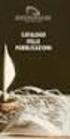 Università degli Studi di Siena Servizio Automazione Biblioteche Sistema Bibliotecario di Ateneo STAMPA DI CATALOGO, BOLLETTINO NUOVE ACCESSIONI, BIBLIOGRAFIA IN ALEPH500 (versione 20.2) MANUALE a cura
Università degli Studi di Siena Servizio Automazione Biblioteche Sistema Bibliotecario di Ateneo STAMPA DI CATALOGO, BOLLETTINO NUOVE ACCESSIONI, BIBLIOGRAFIA IN ALEPH500 (versione 20.2) MANUALE a cura
MANUALE PARCELLA FACILE PLUS INDICE
 MANUALE PARCELLA FACILE PLUS INDICE Gestione Archivi 2 Configurazioni iniziali 3 Anagrafiche 4 Creazione prestazioni e distinta base 7 Documenti 9 Agenda lavori 12 Statistiche 13 GESTIONE ARCHIVI Nella
MANUALE PARCELLA FACILE PLUS INDICE Gestione Archivi 2 Configurazioni iniziali 3 Anagrafiche 4 Creazione prestazioni e distinta base 7 Documenti 9 Agenda lavori 12 Statistiche 13 GESTIONE ARCHIVI Nella
Excel. A cura di Luigi Labonia. e-mail: luigi.lab@libero.it
 Excel A cura di Luigi Labonia e-mail: luigi.lab@libero.it Introduzione Un foglio elettronico è un applicazione comunemente usata per bilanci, previsioni ed altri compiti tipici del campo amministrativo
Excel A cura di Luigi Labonia e-mail: luigi.lab@libero.it Introduzione Un foglio elettronico è un applicazione comunemente usata per bilanci, previsioni ed altri compiti tipici del campo amministrativo
FOXWave 1.0.0 Gestione gare ARDF IZ1FAL Secco Marco Sezione ARI BIELLA
 FOXWave 1.0.0 Gestione gare ARDF IZ1FAL Secco Marco Sezione ARI BIELLA Redatto da IZ1FAL Secco Marco Pagina 1 di 15 INDICE 1 1- INSTALLAZIONE... 3 1-1 Scaricare i pacchetti aggiornati... 3 1-2 Startup
FOXWave 1.0.0 Gestione gare ARDF IZ1FAL Secco Marco Sezione ARI BIELLA Redatto da IZ1FAL Secco Marco Pagina 1 di 15 INDICE 1 1- INSTALLAZIONE... 3 1-1 Scaricare i pacchetti aggiornati... 3 1-2 Startup
Come costruire una presentazione. PowerPoint 1. ! PowerPoint permette la realizzazione di presentazioni video ipertestuali, animate e multimediali
 PowerPoint Come costruire una presentazione PowerPoint 1 Introduzione! PowerPoint è uno degli strumenti presenti nella suite Office di Microsoft! PowerPoint permette la realizzazione di presentazioni video
PowerPoint Come costruire una presentazione PowerPoint 1 Introduzione! PowerPoint è uno degli strumenti presenti nella suite Office di Microsoft! PowerPoint permette la realizzazione di presentazioni video
Esercizio data base "Biblioteca"
 Rocco Sergi Esercizio data base "Biblioteca" Database 2: Biblioteca Testo dell esercizio Si vuole realizzare una base dati per la gestione di una biblioteca. La base dati conterrà tutte le informazioni
Rocco Sergi Esercizio data base "Biblioteca" Database 2: Biblioteca Testo dell esercizio Si vuole realizzare una base dati per la gestione di una biblioteca. La base dati conterrà tutte le informazioni
CdL in Medicina Veterinaria - STPA AA 2007-08
 CdL in Medicina Veterinaria - STPA AA 2007-08 Microsoft Windows Funzionalità di un S.O. Gestione dei file Gestione dei dispositivi di ingresso/uscita Comandi per l attivazione e la gestione di programmi
CdL in Medicina Veterinaria - STPA AA 2007-08 Microsoft Windows Funzionalità di un S.O. Gestione dei file Gestione dei dispositivi di ingresso/uscita Comandi per l attivazione e la gestione di programmi
EXCEL PER WINDOWS95. sfruttare le potenzialità di calcolo dei personal computer. Essi si basano su un area di lavoro, detta foglio di lavoro,
 EXCEL PER WINDOWS95 1.Introduzione ai fogli elettronici I fogli elettronici sono delle applicazioni che permettono di sfruttare le potenzialità di calcolo dei personal computer. Essi si basano su un area
EXCEL PER WINDOWS95 1.Introduzione ai fogli elettronici I fogli elettronici sono delle applicazioni che permettono di sfruttare le potenzialità di calcolo dei personal computer. Essi si basano su un area
2.2.2.1 Identificare le diverse parti di una finestra: barra del titolo, barra dei menu, barra degli strumenti, barra di stato, barra di scorrimento.
 Uso del computer e gestione dei file 57 2.2.2.1 Identificare le diverse parti di una finestra: barra del titolo, barra dei menu, barra degli strumenti, barra di stato, barra di scorrimento. All interno
Uso del computer e gestione dei file 57 2.2.2.1 Identificare le diverse parti di una finestra: barra del titolo, barra dei menu, barra degli strumenti, barra di stato, barra di scorrimento. All interno
www.filoweb.it STAMPA UNIONE DI WORD
 STAMPA UNIONE DI WORD Molte volte abbiamo bisogno di stampare più volte lo stesso documento cambiando solo alcuni dati. Potremmo farlo manualmente e perdere un sacco di tempo, oppure possiamo ricorrere
STAMPA UNIONE DI WORD Molte volte abbiamo bisogno di stampare più volte lo stesso documento cambiando solo alcuni dati. Potremmo farlo manualmente e perdere un sacco di tempo, oppure possiamo ricorrere
BIBLIO. Fabio Cannone Consulente Software. Settembre 2014. email : fabcanno@gmail.com - http://www.facebook.com/cannonefabioweb
 Fabio Cannone Consulente Software Settembre 2014 email : fabcanno@gmail.com - http://www.facebook.com/cannonefabioweb BIBLIO è il software per la catalogazione e la gestione del prestito dei libri adottato
Fabio Cannone Consulente Software Settembre 2014 email : fabcanno@gmail.com - http://www.facebook.com/cannonefabioweb BIBLIO è il software per la catalogazione e la gestione del prestito dei libri adottato
Modulo 3 - Elaborazione Testi 3.5 Stampa unione
 Università degli Studi dell Aquila Corso ECDL programma START Modulo 3 - Elaborazione Testi 3.5 Stampa unione Maria Maddalena Fornari Stampa Unione Processo che permette di unire dati provenienti da tipi
Università degli Studi dell Aquila Corso ECDL programma START Modulo 3 - Elaborazione Testi 3.5 Stampa unione Maria Maddalena Fornari Stampa Unione Processo che permette di unire dati provenienti da tipi
File, Modifica, Visualizza, Strumenti, Messaggio
 Guida installare account in Outlook Express Introduzione Questa guida riguarda di sicuro uno dei programmi maggiormente usati oggi: il client di posta elettronica. Tutti, ormai, siamo abituati a ricevere
Guida installare account in Outlook Express Introduzione Questa guida riguarda di sicuro uno dei programmi maggiormente usati oggi: il client di posta elettronica. Tutti, ormai, siamo abituati a ricevere
E-mail: infobusiness@zucchetti.it. Gestione Filtri. InfoBusiness 2.8 Gestione Filtri Pag. 1/ 11
 Gestione Filtri InfoBusiness 2.8 Gestione Filtri Pag. 1/ 11 INDICE Indice...2 1. GESTIONE DEI FILTRI...3 1.1. Filtri fissi...3 1.2. Filtro parametrico...5 1.3. Funzione di ricerca...6 2. CONTESTI IN CUI
Gestione Filtri InfoBusiness 2.8 Gestione Filtri Pag. 1/ 11 INDICE Indice...2 1. GESTIONE DEI FILTRI...3 1.1. Filtri fissi...3 1.2. Filtro parametrico...5 1.3. Funzione di ricerca...6 2. CONTESTI IN CUI
GUIDA UTENTE MONEY TRANSFER MANAGER
 GUIDA UTENTE MONEY TRANSFER MANAGER (vers. 1.0.2) GUIDA UTENTE MONEY TRANSFER MANAGER (vers. 1.0.2)... 1 Installazione... 2 Prima esecuzione... 5 Login... 7 Funzionalità... 8 Anagrafica... 9 Registrazione
GUIDA UTENTE MONEY TRANSFER MANAGER (vers. 1.0.2) GUIDA UTENTE MONEY TRANSFER MANAGER (vers. 1.0.2)... 1 Installazione... 2 Prima esecuzione... 5 Login... 7 Funzionalità... 8 Anagrafica... 9 Registrazione
Il sofware è inoltre completato da una funzione di calendario che consente di impostare in modo semplice ed intuitivo i vari appuntamenti.
 SH.MedicalStudio Presentazione SH.MedicalStudio è un software per la gestione degli studi medici. Consente di gestire un archivio Pazienti, con tutti i documenti necessari ad avere un quadro clinico completo
SH.MedicalStudio Presentazione SH.MedicalStudio è un software per la gestione degli studi medici. Consente di gestire un archivio Pazienti, con tutti i documenti necessari ad avere un quadro clinico completo
Istruzioni per l installazione del software per gli esami ICoNExam (Aggiornate al 15/01/2014)
 Istruzioni per l installazione del software per gli esami ICoNExam (Aggiornate al 15/01/2014) Il software per gli esami ICON può essere eseguito su qualunque computer dotato di Java Virtual Machine aggiornata.
Istruzioni per l installazione del software per gli esami ICoNExam (Aggiornate al 15/01/2014) Il software per gli esami ICON può essere eseguito su qualunque computer dotato di Java Virtual Machine aggiornata.
Guida all uso di Java Diagrammi ER
 Guida all uso di Java Diagrammi ER Ver. 1.1 Alessandro Ballini 16/5/2004 Questa guida ha lo scopo di mostrare gli aspetti fondamentali dell utilizzo dell applicazione Java Diagrammi ER. Inizieremo con
Guida all uso di Java Diagrammi ER Ver. 1.1 Alessandro Ballini 16/5/2004 Questa guida ha lo scopo di mostrare gli aspetti fondamentali dell utilizzo dell applicazione Java Diagrammi ER. Inizieremo con
HORIZON SQL MENU' FILE
 1-1/9 HORIZON SQL MENU' FILE 1 MENU' FILE... 1-2 Considerazioni generali... 1-2 Funzioni sui file... 1-2 Apri... 1-3 Nuovo... 1-3 Chiudi... 1-4 Password sul file... 1-5 Impostazioni... 1-5 Configurazione
1-1/9 HORIZON SQL MENU' FILE 1 MENU' FILE... 1-2 Considerazioni generali... 1-2 Funzioni sui file... 1-2 Apri... 1-3 Nuovo... 1-3 Chiudi... 1-4 Password sul file... 1-5 Impostazioni... 1-5 Configurazione
A destra è delimitata dalla barra di scorrimento verticale, mentre in basso troviamo una riga complessa.
 La finestra di Excel è molto complessa e al primo posto avvio potrebbe disorientare l utente. Analizziamone i componenti dall alto verso il basso. La prima barra è la barra del titolo, dove troviamo indicato
La finestra di Excel è molto complessa e al primo posto avvio potrebbe disorientare l utente. Analizziamone i componenti dall alto verso il basso. La prima barra è la barra del titolo, dove troviamo indicato
MS Word per la TESI. Barra degli strumenti. Rientri. Formattare un paragrafo. Cos è? Barra degli strumenti
 MS Word per la TESI Barra degli strumenti Cos è? Barra degli strumenti Formattazione di un paragrafo Formattazione dei caratteri Gli stili Tabelle, figure, formule Intestazione e piè di pagina Indice e
MS Word per la TESI Barra degli strumenti Cos è? Barra degli strumenti Formattazione di un paragrafo Formattazione dei caratteri Gli stili Tabelle, figure, formule Intestazione e piè di pagina Indice e
Manuale Amministratore Legalmail Enterprise. Manuale ad uso degli Amministratori del Servizio Legalmail Enterprise
 Manuale Amministratore Legalmail Enterprise Manuale ad uso degli Amministratori del Servizio Legalmail Enterprise Pagina 2 di 16 Manuale Amministratore Legalmail Enterprise Introduzione a Legalmail Enterprise...3
Manuale Amministratore Legalmail Enterprise Manuale ad uso degli Amministratori del Servizio Legalmail Enterprise Pagina 2 di 16 Manuale Amministratore Legalmail Enterprise Introduzione a Legalmail Enterprise...3
Capitolo 3. L applicazione Java Diagrammi ER. 3.1 La finestra iniziale, il menu e la barra pulsanti
 Capitolo 3 L applicazione Java Diagrammi ER Dopo le fasi di analisi, progettazione ed implementazione il software è stato compilato ed ora è pronto all uso; in questo capitolo mostreremo passo passo tutta
Capitolo 3 L applicazione Java Diagrammi ER Dopo le fasi di analisi, progettazione ed implementazione il software è stato compilato ed ora è pronto all uso; in questo capitolo mostreremo passo passo tutta
Manuale servizio Webmail. Introduzione alle Webmail...2 Webmail classica (SquirrelMail)...3 Webmail nuova (RoundCube)...8
 Manuale servizio Webmail Introduzione alle Webmail...2 Webmail classica (SquirrelMail)...3 Webmail nuova (RoundCube)...8 Introduzione alle Webmail Una Webmail è un sistema molto comodo per consultare la
Manuale servizio Webmail Introduzione alle Webmail...2 Webmail classica (SquirrelMail)...3 Webmail nuova (RoundCube)...8 Introduzione alle Webmail Una Webmail è un sistema molto comodo per consultare la
Che cos'è un modulo? pulsanti di opzione caselle di controllo caselle di riepilogo
 Creazione di moduli Creazione di moduli Che cos'è un modulo? Un elenco di domande accompagnato da aree in cui è possibile scrivere le risposte, selezionare opzioni. Il modulo di un sito Web viene utilizzato
Creazione di moduli Creazione di moduli Che cos'è un modulo? Un elenco di domande accompagnato da aree in cui è possibile scrivere le risposte, selezionare opzioni. Il modulo di un sito Web viene utilizzato
POSTA ELETTRONICA Per ricevere ed inviare posta occorrono:
 Outlook parte 1 POSTA ELETTRONICA La posta elettronica è un innovazione utilissima offerta da Internet. E possibile infatti al costo di una telefonata urbana (cioè del collegamento telefonico al nostro
Outlook parte 1 POSTA ELETTRONICA La posta elettronica è un innovazione utilissima offerta da Internet. E possibile infatti al costo di una telefonata urbana (cioè del collegamento telefonico al nostro
7.4 Estrazione di materiale dal web
 7.4 Estrazione di materiale dal web Salvataggio di file Salvataggio della pagina Una pagina web può essere salvata in locale per poterla consultare anche senza essere collegati alla Rete. Si può scegliere
7.4 Estrazione di materiale dal web Salvataggio di file Salvataggio della pagina Una pagina web può essere salvata in locale per poterla consultare anche senza essere collegati alla Rete. Si può scegliere
Guida alla configurazione della posta elettronica dell Ateneo di Ferrara sui più comuni programmi di posta
 Guida alla configurazione della posta elettronica dell Ateneo di Ferrara sui più comuni programmi di posta. Configurazione Account di posta dell Università di Ferrara con il Eudora email Eudora email può
Guida alla configurazione della posta elettronica dell Ateneo di Ferrara sui più comuni programmi di posta. Configurazione Account di posta dell Università di Ferrara con il Eudora email Eudora email può
Gestione delle informazioni necessarie all attività di validazione degli studi di settore. Trasmissione degli esempi da valutare.
 Gestione delle informazioni necessarie all attività di validazione degli studi di settore. Trasmissione degli esempi da valutare. E stato previsto l utilizzo di uno specifico prodotto informatico (denominato
Gestione delle informazioni necessarie all attività di validazione degli studi di settore. Trasmissione degli esempi da valutare. E stato previsto l utilizzo di uno specifico prodotto informatico (denominato
GUIDA UTENTE BILLIARDS COUNTER (Vers. 1.2.0)
 ------------------------------------------------- GUIDA UTENTE BILLIARDS COUNTER (Vers. 1.2.0) GUIDA UTENTE BILLIARDS COUNTER (Vers. 1.2.0)... 1 Installazione Billiards Counter... 2 Primo avvio e configurazione
------------------------------------------------- GUIDA UTENTE BILLIARDS COUNTER (Vers. 1.2.0) GUIDA UTENTE BILLIARDS COUNTER (Vers. 1.2.0)... 1 Installazione Billiards Counter... 2 Primo avvio e configurazione
MANUALE D'USO DEL PROGRAMMA IMMOBIPHONE
 1/6 MANUALE D'USO DEL PROGRAMMA IMMOBIPHONE Per prima cosa si ringrazia per aver scelto ImmobiPhone e per aver dato fiducia al suo autore. Il presente documento istruisce l'utilizzatore sull'uso del programma
1/6 MANUALE D'USO DEL PROGRAMMA IMMOBIPHONE Per prima cosa si ringrazia per aver scelto ImmobiPhone e per aver dato fiducia al suo autore. Il presente documento istruisce l'utilizzatore sull'uso del programma
Stampa Unione per lettere tipo
 per lettere tipo Con Stampa Unione è possibile creare lettere tipo, etichette per indirizzi, buste, elenchi indirizzi e liste per la distribuzione via posta elettronica e fax in grandi quantitativi. Lo
per lettere tipo Con Stampa Unione è possibile creare lettere tipo, etichette per indirizzi, buste, elenchi indirizzi e liste per la distribuzione via posta elettronica e fax in grandi quantitativi. Lo
Word processor funzione Stampa Unione
 Word processor funzione Stampa Unione La funzione Stampa unione permette di collegare un documento che deve essere inviato ad una serie di indirizzi ad un file che contenga i nominativi dei destinatari.
Word processor funzione Stampa Unione La funzione Stampa unione permette di collegare un documento che deve essere inviato ad una serie di indirizzi ad un file che contenga i nominativi dei destinatari.
WORD per WINDOWS95. Un word processor e` come una macchina da scrivere ma. con molte più funzioni. Il testo viene battuto sulla tastiera
 WORD per WINDOWS95 1.Introduzione Un word processor e` come una macchina da scrivere ma con molte più funzioni. Il testo viene battuto sulla tastiera ed appare sullo schermo. Per scrivere delle maiuscole
WORD per WINDOWS95 1.Introduzione Un word processor e` come una macchina da scrivere ma con molte più funzioni. Il testo viene battuto sulla tastiera ed appare sullo schermo. Per scrivere delle maiuscole
Promemoria delle principali funzioni di Gestione utenti e prestiti in SOL
 Promemoria delle principali funzioni di Gestione utenti e prestiti in SOL Come cambiare la propria password di lavoro Spazio personale> Dati personali> Cambio password Come cambiare la biblioteca di lavoro
Promemoria delle principali funzioni di Gestione utenti e prestiti in SOL Come cambiare la propria password di lavoro Spazio personale> Dati personali> Cambio password Come cambiare la biblioteca di lavoro
Programma Gestione Presenze Manuale autorizzatore. Versione 1.0 25/08/2010. Area Sistemi Informatici - Università di Pisa
 - Università di Pisa Programma Gestione Presenze Manuale autorizzatore Versione 1.0 25/08/2010 Email: service@adm.unipi.it 1 1 Sommario - Università di Pisa 1 SOMMARIO... 2 2 ACCESSO AL PROGRAMMA... 3
- Università di Pisa Programma Gestione Presenze Manuale autorizzatore Versione 1.0 25/08/2010 Email: service@adm.unipi.it 1 1 Sommario - Università di Pisa 1 SOMMARIO... 2 2 ACCESSO AL PROGRAMMA... 3
MANUALE D USO DELL E-COMMERCE. Versione avanzata
 MANUALE D USO DELL E-COMMERCE Versione avanzata Versione SW. 2 Rev. 0.2 Sommario 1 Personalizzare i contenuti del sito... 3 1.1 Inserimento logo e slogan azienda... 3 1.2 Modificare i dati dell Azienda...
MANUALE D USO DELL E-COMMERCE Versione avanzata Versione SW. 2 Rev. 0.2 Sommario 1 Personalizzare i contenuti del sito... 3 1.1 Inserimento logo e slogan azienda... 3 1.2 Modificare i dati dell Azienda...
Gestione dei messaggi 7.7.1 Organizzazione
 Navigazione Web e comunicazione Gestione dei messaggi 7.7.1 Organizzazione 7.7.1.1 Cercare un messaggio Ricerca rapida: usare la barra filtro rapido Scrivere nell'apposito campo la parola da ricercare
Navigazione Web e comunicazione Gestione dei messaggi 7.7.1 Organizzazione 7.7.1.1 Cercare un messaggio Ricerca rapida: usare la barra filtro rapido Scrivere nell'apposito campo la parola da ricercare
GRUPPO CAMBIELLI. Posta elettronica (Webmail) Consigli di utilizzo
 GRUPPO CAMBIELLI Posta elettronica (Webmail) Consigli di utilizzo Questo sintetico manuale ha lo scopo di chiarire alcuni aspetti basilari per l uso della posta elettronica del gruppo Cambielli. Introduzione
GRUPPO CAMBIELLI Posta elettronica (Webmail) Consigli di utilizzo Questo sintetico manuale ha lo scopo di chiarire alcuni aspetti basilari per l uso della posta elettronica del gruppo Cambielli. Introduzione
Registratori di Cassa
 modulo Registratori di Cassa Interfacciamento con Registratore di Cassa RCH Nucleo@light GDO BREVE GUIDA ( su logiche di funzionamento e modalità d uso ) www.impresa24.ilsole24ore.com 1 Sommario Introduzione...
modulo Registratori di Cassa Interfacciamento con Registratore di Cassa RCH Nucleo@light GDO BREVE GUIDA ( su logiche di funzionamento e modalità d uso ) www.impresa24.ilsole24ore.com 1 Sommario Introduzione...
NAVIGAORA HOTSPOT. Manuale utente per la configurazione
 NAVIGAORA HOTSPOT Manuale utente per la configurazione NAVIGAORA Hotspot è l innovativo servizio che offre ai suoi clienti accesso ad Internet gratuito, in modo semplice e veloce, grazie al collegamento
NAVIGAORA HOTSPOT Manuale utente per la configurazione NAVIGAORA Hotspot è l innovativo servizio che offre ai suoi clienti accesso ad Internet gratuito, in modo semplice e veloce, grazie al collegamento
GESTIONE NEWSLETTER 2 CREAZIONE NEWSLETTER
 GESTIONE NEWSLETTER 1 INTRODUZIONE In questa sezione vedremo come gestire la creazione e l invio delle Newsletter e come associarle alle Liste Clienti e alle Liste Email. Grazie a un editor avanzato è
GESTIONE NEWSLETTER 1 INTRODUZIONE In questa sezione vedremo come gestire la creazione e l invio delle Newsletter e come associarle alle Liste Clienti e alle Liste Email. Grazie a un editor avanzato è
Modulo PCT Redattore atti per il Processo Telematico. Versione speciale per gli iscritti al Consiglio dell Ordine degli Avvocati di Roma
 Modulo PCT Redattore atti per il Processo Telematico Versione speciale per gli iscritti al Consiglio dell Ordine degli Avvocati di Roma 1 Il Momento Legislativo Istruzioni utilizzo funzione e pannello
Modulo PCT Redattore atti per il Processo Telematico Versione speciale per gli iscritti al Consiglio dell Ordine degli Avvocati di Roma 1 Il Momento Legislativo Istruzioni utilizzo funzione e pannello
Database 1 biblioteca universitaria. Testo del quesito
 Database 1 biblioteca universitaria Testo del quesito Una biblioteca universitaria acquista testi didattici su indicazione dei professori e cura il prestito dei testi agli studenti. La biblioteca vuole
Database 1 biblioteca universitaria Testo del quesito Una biblioteca universitaria acquista testi didattici su indicazione dei professori e cura il prestito dei testi agli studenti. La biblioteca vuole
3.5.1.1 Aprire, preparare un documento da utilizzare come documento principale per una stampa unione.
 Elaborazione testi 133 3.5 Stampa unione 3.5.1 Preparazione 3.5.1.1 Aprire, preparare un documento da utilizzare come documento principale per una stampa unione. Abbiamo visto, parlando della gestione
Elaborazione testi 133 3.5 Stampa unione 3.5.1 Preparazione 3.5.1.1 Aprire, preparare un documento da utilizzare come documento principale per una stampa unione. Abbiamo visto, parlando della gestione
Uso della posta elettronica 7.6.1 Invio di un messaggio
 Navigazione Web e comunicazione Uso della posta elettronica 7.6.1 Invio di un messaggio 7.6.1.1 Aprire, chiudere un programma/messaggio selezionare il menu Start / Tutti i programmi / Mozilla Thunderbird
Navigazione Web e comunicazione Uso della posta elettronica 7.6.1 Invio di un messaggio 7.6.1.1 Aprire, chiudere un programma/messaggio selezionare il menu Start / Tutti i programmi / Mozilla Thunderbird
1. Le macro in Access 2000/2003
 LIBRERIA WEB 1. Le macro in Access 2000/2003 Per creare una macro, si deve aprire l elenco delle macro dalla finestra principale del database: facendo clic su Nuovo, si presenta la griglia che permette
LIBRERIA WEB 1. Le macro in Access 2000/2003 Per creare una macro, si deve aprire l elenco delle macro dalla finestra principale del database: facendo clic su Nuovo, si presenta la griglia che permette
Capitolo 6. 6.1 TOTALI PARZIALI E COMPLESSIVI Aprire la cartella di lavoro Lezione2 e inserire la tabella n 2 nel Foglio1 che chiameremo Totali.
 Capitolo 6 GESTIONE DEI DATI 6.1 TOTALI PARZIALI E COMPLESSIVI Aprire la cartella di lavoro Lezione2 e inserire la tabella n 2 nel Foglio1 che chiameremo Totali. Figura 86. Tabella Totali Si vuole sapere
Capitolo 6 GESTIONE DEI DATI 6.1 TOTALI PARZIALI E COMPLESSIVI Aprire la cartella di lavoro Lezione2 e inserire la tabella n 2 nel Foglio1 che chiameremo Totali. Figura 86. Tabella Totali Si vuole sapere
I Codici Documento consentono di classificare le informazioni e di organizzare in modo logico l archiviazione dei file.
 Archivia Modulo per l acquisizione, l archiviazione e la consultazione di informazioni Il modulo Archivia permette l acquisizione, l archiviazione e la consultazione di informazioni (siano esse un immagine,
Archivia Modulo per l acquisizione, l archiviazione e la consultazione di informazioni Il modulo Archivia permette l acquisizione, l archiviazione e la consultazione di informazioni (siano esse un immagine,
lo 2 2-1 - PERSONALIZZARE LA FINESTRA DI WORD 2000
 Capittol lo 2 Visualizzazione 2-1 - PERSONALIZZARE LA FINESTRA DI WORD 2000 Nel primo capitolo sono state analizzate le diverse componenti della finestra di Word 2000: barra del titolo, barra dei menu,
Capittol lo 2 Visualizzazione 2-1 - PERSONALIZZARE LA FINESTRA DI WORD 2000 Nel primo capitolo sono state analizzate le diverse componenti della finestra di Word 2000: barra del titolo, barra dei menu,
INDICE. Accesso al Portale Pag. 2. Nuovo preventivo - Ricerca articoli. Pag. 4. Nuovo preventivo Ordine. Pag. 6. Modificare il preventivo. Pag.
 Gentile Cliente, benvenuto nel Portale on-line dell Elettrica. Attraverso il nostro Portale potrà: consultare la disponibilità dei prodotti nei nostri magazzini, fare ordini, consultare i suoi prezzi personalizzati,
Gentile Cliente, benvenuto nel Portale on-line dell Elettrica. Attraverso il nostro Portale potrà: consultare la disponibilità dei prodotti nei nostri magazzini, fare ordini, consultare i suoi prezzi personalizzati,
Airone Gestione Rifiuti Funzioni di Esportazione e Importazione
 Airone Gestione Rifiuti Funzioni di Esportazione e Importazione Airone Funzioni di Esportazione Importazione 1 Indice AIRONE GESTIONE RIFIUTI... 1 FUNZIONI DI ESPORTAZIONE E IMPORTAZIONE... 1 INDICE...
Airone Gestione Rifiuti Funzioni di Esportazione e Importazione Airone Funzioni di Esportazione Importazione 1 Indice AIRONE GESTIONE RIFIUTI... 1 FUNZIONI DI ESPORTAZIONE E IMPORTAZIONE... 1 INDICE...
MANUALE EDICOLA 04.05
 MANUALE EDICOLA 04.05 Questo è il video che si presenta avviando il programma di Gestione Edicola. Questo primo video è relativo alle operazioni di carico. CARICO Nello schermo di carico, in alto a sinistra
MANUALE EDICOLA 04.05 Questo è il video che si presenta avviando il programma di Gestione Edicola. Questo primo video è relativo alle operazioni di carico. CARICO Nello schermo di carico, in alto a sinistra
POSTECERT POSTEMAIL CERTIFICATA GUIDA ALL USO DELLA WEBMAIL
 POSTECERT POSTEMAIL CERTIFICATA GUIDA ALL USO DELLA WEBMAIL Sommario Pagina di accesso... 3 Posta in arrivo... 4 Area Posta... 5 Area Contatti... 8 Area Opzioni... 10 Area Cartelle... 13 La Postemail Certificata
POSTECERT POSTEMAIL CERTIFICATA GUIDA ALL USO DELLA WEBMAIL Sommario Pagina di accesso... 3 Posta in arrivo... 4 Area Posta... 5 Area Contatti... 8 Area Opzioni... 10 Area Cartelle... 13 La Postemail Certificata
GUIDA UTENTE PRIMA NOTA SEMPLICE
 GUIDA UTENTE PRIMA NOTA SEMPLICE (Vers. 2.0.0) Installazione... 2 Prima esecuzione... 5 Login... 6 Funzionalità... 7 Prima Nota... 8 Registrazione nuovo movimento... 10 Associazione di file all operazione...
GUIDA UTENTE PRIMA NOTA SEMPLICE (Vers. 2.0.0) Installazione... 2 Prima esecuzione... 5 Login... 6 Funzionalità... 7 Prima Nota... 8 Registrazione nuovo movimento... 10 Associazione di file all operazione...
MODULO 4: FOGLIO ELETTRONICO (EXCEL)
 MODULO 4: FOGLIO ELETTRONICO (EXCEL) 1. Introduzione ai fogli elettronici I fogli elettronici sono delle applicazioni che permettono di sfruttare le potenzialità di calcolo dei Personal computer. Essi
MODULO 4: FOGLIO ELETTRONICO (EXCEL) 1. Introduzione ai fogli elettronici I fogli elettronici sono delle applicazioni che permettono di sfruttare le potenzialità di calcolo dei Personal computer. Essi
. A primi passi con microsoft a.ccepss SommarIo: i S 1. aprire e chiudere microsoft access Start (o avvio) l i b tutti i pro- grammi
 Capitolo Terzo Primi passi con Microsoft Access Sommario: 1. Aprire e chiudere Microsoft Access. - 2. Aprire un database esistente. - 3. La barra multifunzione di Microsoft Access 2007. - 4. Creare e salvare
Capitolo Terzo Primi passi con Microsoft Access Sommario: 1. Aprire e chiudere Microsoft Access. - 2. Aprire un database esistente. - 3. La barra multifunzione di Microsoft Access 2007. - 4. Creare e salvare
SERVIZIO DI MESSAGGISTICA ALL UTENTE. Manuale per l operatore
 SERVIZIO DI MESSAGGISTICA ALL UTENTE Manuale per l operatore rev. 02 giugno 2010 SOMMARIO COME USARE IL PROGRAMMA PER LA MESSAGGISTICA...3 COSA BISOGNA FARE PRIMA DI INIZIARE A UTILIZZARE IL PROGRAMMA...3
SERVIZIO DI MESSAGGISTICA ALL UTENTE Manuale per l operatore rev. 02 giugno 2010 SOMMARIO COME USARE IL PROGRAMMA PER LA MESSAGGISTICA...3 COSA BISOGNA FARE PRIMA DI INIZIARE A UTILIZZARE IL PROGRAMMA...3
Introduzione. Installare EMAS Logo Generator
 EMAS Logo Generator Indice Introduzione... 3 Installare EMAS Logo Generator... 3 Disinstallare EMAS Logo Generator... 4 Schermata iniziale... 5 Creare il Logo... 7 Impostazioni... 7 Colore...8 Lingua del
EMAS Logo Generator Indice Introduzione... 3 Installare EMAS Logo Generator... 3 Disinstallare EMAS Logo Generator... 4 Schermata iniziale... 5 Creare il Logo... 7 Impostazioni... 7 Colore...8 Lingua del
EasyPrint v4.15. Gadget e calendari. Manuale Utente
 EasyPrint v4.15 Gadget e calendari Manuale Utente Lo strumento di impaginazione gadget e calendari consiste in una nuova funzione del software da banco EasyPrint 4 che permette di ordinare in maniera semplice
EasyPrint v4.15 Gadget e calendari Manuale Utente Lo strumento di impaginazione gadget e calendari consiste in una nuova funzione del software da banco EasyPrint 4 che permette di ordinare in maniera semplice
Manuale d uso Software di parcellazione per commercialisti Ver. 1.0.3 [05/01/2015]
![Manuale d uso Software di parcellazione per commercialisti Ver. 1.0.3 [05/01/2015] Manuale d uso Software di parcellazione per commercialisti Ver. 1.0.3 [05/01/2015]](/thumbs/27/12095727.jpg) Manuale d uso Software di parcellazione per commercialisti Ver. 1.0.3 [05/01/2015] Realizzato e distribuito da LeggeraSoft Sommario Premessa... 2 Fase di Login... 2 Menù principale... 2 Anagrafica clienti...
Manuale d uso Software di parcellazione per commercialisti Ver. 1.0.3 [05/01/2015] Realizzato e distribuito da LeggeraSoft Sommario Premessa... 2 Fase di Login... 2 Menù principale... 2 Anagrafica clienti...
ISTRUZIONI PER L UTILIZZO DEL SOFTWARE Moda.ROA. Raccolta Ordini Agenti
 ISTRUZIONI PER L UTILIZZO DEL SOFTWARE Raccolta Ordini Agenti AVVIO PROGRAMMA Per avviare il programma fare click su Start>Tutti i programmi>modasystem>nomeazienda. Se il collegamento ad internet è attivo
ISTRUZIONI PER L UTILIZZO DEL SOFTWARE Raccolta Ordini Agenti AVVIO PROGRAMMA Per avviare il programma fare click su Start>Tutti i programmi>modasystem>nomeazienda. Se il collegamento ad internet è attivo
Istituto Centrale per il Catalogo Unico delle Biblioteche Italiane. e per le Informazioni bibliografiche. Manuali utente per SBN WEB. Versione 1.
 Istituto Centrale per il Catalogo Unico delle Biblioteche Italiane e per le Informazioni bibliografiche Manuali utente per SBN WEB Versione 1.0 Produzione editoriale Vers. 1.0 27/09/2013 Pagina 1 Sommario
Istituto Centrale per il Catalogo Unico delle Biblioteche Italiane e per le Informazioni bibliografiche Manuali utente per SBN WEB Versione 1.0 Produzione editoriale Vers. 1.0 27/09/2013 Pagina 1 Sommario
Manuale NetSupport v.10.70.6 Liceo G. Cotta Marco Bolzon
 NOTE PRELIMINARI: 1. La versione analizzata è quella del laboratorio beta della sede S. Davide di Porto, ma il programma è presente anche nel laboratorio alfa (Porto) e nel laboratorio di informatica della
NOTE PRELIMINARI: 1. La versione analizzata è quella del laboratorio beta della sede S. Davide di Porto, ma il programma è presente anche nel laboratorio alfa (Porto) e nel laboratorio di informatica della
L ACQUISIZIONE E LA GESTIONE DEI DOCUMENTI ELETTRONICI
 L ACQUISIZIONE E LA GESTIONE DEI DOCUMENTI ELETTRONICI DOCUSOFT integra una procedura software per la creazione e l'archiviazione guidata di documenti in formato elettronico (documenti Microsoft Word,
L ACQUISIZIONE E LA GESTIONE DEI DOCUMENTI ELETTRONICI DOCUSOFT integra una procedura software per la creazione e l'archiviazione guidata di documenti in formato elettronico (documenti Microsoft Word,
ATOLLO BACKUP GUIDA INSTALLAZIONE E CONFIGURAZIONE
 ATOLLO BACKUP GUIDA INSTALLAZIONE E CONFIGURAZIONE PREMESSA La presente guida è da considerarsi come aiuto per l utente per l installazione e configurazione di Atollo Backup. La guida non vuole approfondire
ATOLLO BACKUP GUIDA INSTALLAZIONE E CONFIGURAZIONE PREMESSA La presente guida è da considerarsi come aiuto per l utente per l installazione e configurazione di Atollo Backup. La guida non vuole approfondire
On-line Corsi d Informatica sul web
 On-line Corsi d Informatica sul web Corso base di FrontPage Università degli Studi della Repubblica di San Marino Capitolo1 CREARE UN NUOVO SITO INTERNET Aprire Microsoft FrontPage facendo clic su Start/Avvio
On-line Corsi d Informatica sul web Corso base di FrontPage Università degli Studi della Repubblica di San Marino Capitolo1 CREARE UN NUOVO SITO INTERNET Aprire Microsoft FrontPage facendo clic su Start/Avvio
Opuscolo Outlook Express
 L indirizzo di posta elettronica... pag. 2 Outlook Express... pag. 2 La finestra di outlook express... pag. 3 Barra dei menu e degli strumenti... pag. 3 Le cartelle di outlook... pag. 4 Scrivere un nuovo
L indirizzo di posta elettronica... pag. 2 Outlook Express... pag. 2 La finestra di outlook express... pag. 3 Barra dei menu e degli strumenti... pag. 3 Le cartelle di outlook... pag. 4 Scrivere un nuovo
Gestire immagini e grafica con Word 2010
 Gestire immagini e grafica con Word 2010 Con Word 2010 è possibile impaginare documenti in modo semi-professionale ottenendo risultati graficamente gradevoli. Inserire un immagine e gestire il testo Prima
Gestire immagini e grafica con Word 2010 Con Word 2010 è possibile impaginare documenti in modo semi-professionale ottenendo risultati graficamente gradevoli. Inserire un immagine e gestire il testo Prima
Le Proprietà della Barra delle applicazioni e Menu Start di Giovanni DI CECCA - http://www.dicecca.net
 - Introduzione Con questo articolo chiudiamo la lunga cavalcata attraverso il desktop di Windows XP. Sul precedente numero ho analizzato il tasto destro del mouse sulla Barra delle Applicazioni, tralasciando
- Introduzione Con questo articolo chiudiamo la lunga cavalcata attraverso il desktop di Windows XP. Sul precedente numero ho analizzato il tasto destro del mouse sulla Barra delle Applicazioni, tralasciando
4.1 FAX EMAIL: Sollecito consegne via email (Nuova funzione)
 - 36 - Manuale di Aggiornamento 4 MODULI AGGIUNTIVI 4.1 FAX EMAIL: Sollecito consegne via email (Nuova funzione) È stata realizzata una nuova funzione che permette di inviare un sollecito ai fornitori,
- 36 - Manuale di Aggiornamento 4 MODULI AGGIUNTIVI 4.1 FAX EMAIL: Sollecito consegne via email (Nuova funzione) È stata realizzata una nuova funzione che permette di inviare un sollecito ai fornitori,
1. Il Client Skype for Business
 1. Il Client Skype for Business 2. Configurare una Periferica Audio 3. Personalizzare una Periferica Audio 4. Gestire gli Stati di Presenza 5. Tabella Stati di Presenza 6. Iniziare una Chiamata 7. Iniziare
1. Il Client Skype for Business 2. Configurare una Periferica Audio 3. Personalizzare una Periferica Audio 4. Gestire gli Stati di Presenza 5. Tabella Stati di Presenza 6. Iniziare una Chiamata 7. Iniziare
Client Email: manuale d uso Versione 2010.05af Ottobre 2010
 Versione 2010.05af Ottobre 2010 Documenti Tecnici Informatica e Farmacia Vega S.p.A. 1. Client Email Alla funzionalità Client Email, integrata a Wingesfar, sono state applicate revisioni grafiche e funzionali
Versione 2010.05af Ottobre 2010 Documenti Tecnici Informatica e Farmacia Vega S.p.A. 1. Client Email Alla funzionalità Client Email, integrata a Wingesfar, sono state applicate revisioni grafiche e funzionali
Circolari e lettere da Word con anagrafiche e indirizzi da Metodo
 Circolari e lettere da Word con anagrafiche e indirizzi da Metodo Metodo sfrutta tutte le potenzialità messe a disposizione da Microsoft Windows integrandosi perfettamente su tale piattaforma e permettendo
Circolari e lettere da Word con anagrafiche e indirizzi da Metodo Metodo sfrutta tutte le potenzialità messe a disposizione da Microsoft Windows integrandosi perfettamente su tale piattaforma e permettendo
Corso di Archivistica
 Corso di Archivistica e gestione documentale Prima Parte - Area Informatica Le tabelle Lezione 6 Creare un data base Introduzione La presente è la prima di una serie di lezioni finalizzate alla creazione
Corso di Archivistica e gestione documentale Prima Parte - Area Informatica Le tabelle Lezione 6 Creare un data base Introduzione La presente è la prima di una serie di lezioni finalizzate alla creazione
Il software ideale per la gestione delle prenotazioni GUIDA UTENTE
 Il software ideale per la gestione delle prenotazioni GUIDA UTENTE Presentazione... 2 Installazione... 3 Prima esecuzione... 6 Registrazione del programma... 8 Inserimento Immobile... 9 Inserimento proprietario...
Il software ideale per la gestione delle prenotazioni GUIDA UTENTE Presentazione... 2 Installazione... 3 Prima esecuzione... 6 Registrazione del programma... 8 Inserimento Immobile... 9 Inserimento proprietario...
Gestione Rapporti (Calcolo Aree)
 Gestione Rapporti (Calcolo Aree) L interfaccia dello strumento generale «Gestione Rapporti»...3 Accedere all interfaccia (toolbar)...3 Comandi associati alle icone della toolbar...4 La finestra di dialogo
Gestione Rapporti (Calcolo Aree) L interfaccia dello strumento generale «Gestione Rapporti»...3 Accedere all interfaccia (toolbar)...3 Comandi associati alle icone della toolbar...4 La finestra di dialogo
Esercizio sui data base "Gestione conti correnti"
 Database "Gestione conto correnti" Testo del quesito La banca XYZ vuole informatizzare le procedure di gestione dei conti correnti creando un archivio dei correntisti (Cognome, Nome, indirizzo, telefono,
Database "Gestione conto correnti" Testo del quesito La banca XYZ vuole informatizzare le procedure di gestione dei conti correnti creando un archivio dei correntisti (Cognome, Nome, indirizzo, telefono,
Gestione Risorse Umane Web
 La gestione delle risorse umane Gestione Risorse Umane Web Generazione attestati di partecipazione ai corsi di formazione (Versione V03) Premessa... 2 Configurazione del sistema... 3 Estrattore dati...
La gestione delle risorse umane Gestione Risorse Umane Web Generazione attestati di partecipazione ai corsi di formazione (Versione V03) Premessa... 2 Configurazione del sistema... 3 Estrattore dati...
Istruzioni per installare EpiData e i files dati ad uso di NetAudit
 Istruzioni per installare EpiData a cura di Pasquale Falasca e Franco Del Zotti Brevi note sull utilizzo del software EpiData per una raccolta omogenea dei dati. Si tratta di istruzioni passo-passo utili
Istruzioni per installare EpiData a cura di Pasquale Falasca e Franco Del Zotti Brevi note sull utilizzo del software EpiData per una raccolta omogenea dei dati. Si tratta di istruzioni passo-passo utili
DINAMIC: gestione assistenza tecnica
 DINAMIC: gestione assistenza tecnica INSTALLAZIONE SU SINGOLA POSTAZIONE DI LAVORO PER SISTEMI WINDOWS 1. Installazione del software Il file per l installazione del programma è: WEBDIN32.EXE e può essere
DINAMIC: gestione assistenza tecnica INSTALLAZIONE SU SINGOLA POSTAZIONE DI LAVORO PER SISTEMI WINDOWS 1. Installazione del software Il file per l installazione del programma è: WEBDIN32.EXE e può essere
Consiglio regionale della Toscana. Regole per il corretto funzionamento della posta elettronica
 Consiglio regionale della Toscana Regole per il corretto funzionamento della posta elettronica A cura dell Ufficio Informatica Maggio 2006 Indice 1. Regole di utilizzo della posta elettronica... 3 2. Controllo
Consiglio regionale della Toscana Regole per il corretto funzionamento della posta elettronica A cura dell Ufficio Informatica Maggio 2006 Indice 1. Regole di utilizzo della posta elettronica... 3 2. Controllo
IRSplit. Istruzioni d uso 07/10-01 PC
 3456 IRSplit Istruzioni d uso 07/10-01 PC 2 IRSplit Istruzioni d uso Indice 1. Requisiti Hardware e Software 4 1.1 Requisiti Hardware 4 1.2 Requisiti Software 4 2. Installazione 4 3. Concetti fondamentali
3456 IRSplit Istruzioni d uso 07/10-01 PC 2 IRSplit Istruzioni d uso Indice 1. Requisiti Hardware e Software 4 1.1 Requisiti Hardware 4 1.2 Requisiti Software 4 2. Installazione 4 3. Concetti fondamentali
Manuale Utente Albo Pretorio GA
 Manuale Utente Albo Pretorio GA IDENTIFICATIVO DOCUMENTO MU_ALBOPRETORIO-GA_1.4 Versione 1.4 Data edizione 04.04.2013 1 TABELLA DELLE VERSIONI Versione Data Paragrafo Descrizione delle modifiche apportate
Manuale Utente Albo Pretorio GA IDENTIFICATIVO DOCUMENTO MU_ALBOPRETORIO-GA_1.4 Versione 1.4 Data edizione 04.04.2013 1 TABELLA DELLE VERSIONI Versione Data Paragrafo Descrizione delle modifiche apportate
Software di parcellazione per commercialisti Ver. 1.0.3 [10/09/2015] Manuale d uso [del 10/09/2015]
![Software di parcellazione per commercialisti Ver. 1.0.3 [10/09/2015] Manuale d uso [del 10/09/2015] Software di parcellazione per commercialisti Ver. 1.0.3 [10/09/2015] Manuale d uso [del 10/09/2015]](/thumbs/25/6783355.jpg) Software di parcellazione per commercialisti Ver. 1.0.3 [10/09/2015] Manuale d uso [del 10/09/2015] Realizzato e distribuito da LeggeraSoft Sommario Introduzione... 2 Guida all installazione... 2 Login...
Software di parcellazione per commercialisti Ver. 1.0.3 [10/09/2015] Manuale d uso [del 10/09/2015] Realizzato e distribuito da LeggeraSoft Sommario Introduzione... 2 Guida all installazione... 2 Login...
Manuale per i redattori del sito web OttoInforma
 Manuale per i redattori del sito web OttoInforma Contenuti 1. Login 2. Creare un nuovo articolo 3. Pubblicare l articolo 4. Salvare l articolo in bozza 5. Le categorie 6. Modificare un articolo 7. Modificare
Manuale per i redattori del sito web OttoInforma Contenuti 1. Login 2. Creare un nuovo articolo 3. Pubblicare l articolo 4. Salvare l articolo in bozza 5. Le categorie 6. Modificare un articolo 7. Modificare
MANUALE D USO DELLA PIATTAFORMA ITCMS
 MANUALE D USO DELLA PIATTAFORMA ITCMS MANULE D USO INDICE 1. INTRODUZIONE... 2 2. ACCEDERE ALLA GESTIONE DEI CONTENUTI... 3 3. GESTIONE DEI CONTENUTI DI TIPO TESTUALE... 4 3.1 Editor... 4 3.2 Import di
MANUALE D USO DELLA PIATTAFORMA ITCMS MANULE D USO INDICE 1. INTRODUZIONE... 2 2. ACCEDERE ALLA GESTIONE DEI CONTENUTI... 3 3. GESTIONE DEI CONTENUTI DI TIPO TESTUALE... 4 3.1 Editor... 4 3.2 Import di
Procedure per il prestito intrateneo tra le strutture del Sistema bibliotecario d Ateneo
 Procedure per il prestito intrateneo tra le strutture del Sistema bibliotecario d Ateneo Il Servizio di prestito intrateneo è istituito per permettere agli utenti di richiedere volumi da e per i Centri
Procedure per il prestito intrateneo tra le strutture del Sistema bibliotecario d Ateneo Il Servizio di prestito intrateneo è istituito per permettere agli utenti di richiedere volumi da e per i Centri
Relazioni tra tabelle
 Relazioni tra tabelle Una delle caratteristiche principali di Access è la possibilità di definire le relazioni fra tabelle in modo molto semplice vista l interfaccia grafica visuale. Le relazioni possono
Relazioni tra tabelle Una delle caratteristiche principali di Access è la possibilità di definire le relazioni fra tabelle in modo molto semplice vista l interfaccia grafica visuale. Le relazioni possono
Guida Migrazione Posta Elettronica @uilpa.it. Operazioni da effettuare entro il 15 gennaio 2012
 Guida Migrazione Posta Elettronica @uilpa.it Operazioni da effettuare entro il 15 gennaio 2012 CONTENUTI PREMESSA ACCESSO AL PROPRIO ACCOUNT SCHERMATA INIZIALE (Desktop) SALVATAGGIO CONTATTI (2) GESTIONE
Guida Migrazione Posta Elettronica @uilpa.it Operazioni da effettuare entro il 15 gennaio 2012 CONTENUTI PREMESSA ACCESSO AL PROPRIO ACCOUNT SCHERMATA INIZIALE (Desktop) SALVATAGGIO CONTATTI (2) GESTIONE
Per effettuare la stampa di una cartella di lavoro si accede al comando. Stampa dal menu File o si utilizza il pulsante omonimo sulla barra
 4.5 Stampa 4.5.1 Stampare semplici fogli elettronici 4.5.1.1 Usare le opzioni di base della stampa Per effettuare la stampa di una cartella di lavoro si accede al comando Stampa dal menu File o si utilizza
4.5 Stampa 4.5.1 Stampare semplici fogli elettronici 4.5.1.1 Usare le opzioni di base della stampa Per effettuare la stampa di una cartella di lavoro si accede al comando Stampa dal menu File o si utilizza
Pagina 1 di 16. Manuale d uso 626 VISITE MEDICHE
 Pagina 1 di 16 Manuale d uso MANUALE D USO 626 Visite Mediche Copyright GRUPPO INFOTEL s.r.l.- Via Strauss 45 PBX 0828.302200 Battipaglia (SA) Windows e Ms-Word sono marchi registrati dalla Microsoft Corporation
Pagina 1 di 16 Manuale d uso MANUALE D USO 626 Visite Mediche Copyright GRUPPO INFOTEL s.r.l.- Via Strauss 45 PBX 0828.302200 Battipaglia (SA) Windows e Ms-Word sono marchi registrati dalla Microsoft Corporation
Guida alla registrazione on-line di un DataLogger
 NovaProject s.r.l. Guida alla registrazione on-line di un DataLogger Revisione 3.0 3/08/2010 Partita IVA / Codice Fiscale: 03034090542 pag. 1 di 17 Contenuti Il presente documento è una guida all accesso
NovaProject s.r.l. Guida alla registrazione on-line di un DataLogger Revisione 3.0 3/08/2010 Partita IVA / Codice Fiscale: 03034090542 pag. 1 di 17 Contenuti Il presente documento è una guida all accesso
I.N.A.I.L. Certificati Medici via Internet. Manuale utente
 I.N.A.I.L. Certificati Medici via Internet Manuale utente CERTIFICATI MEDICI... 1 VIA INTERNET... 1 MANUALE UTENTE... 1 COME ACCEDERE AI CERTIFICATI MEDICI ON-LINE... 3 SITO INAIL... 3 PUNTO CLIENTE...
I.N.A.I.L. Certificati Medici via Internet Manuale utente CERTIFICATI MEDICI... 1 VIA INTERNET... 1 MANUALE UTENTE... 1 COME ACCEDERE AI CERTIFICATI MEDICI ON-LINE... 3 SITO INAIL... 3 PUNTO CLIENTE...
Manuale Servizio NEWSLETTER
 Manuale Servizio NEWSLETTER Manuale Utente Newsletter MMU-05 REDAZIONE Revisione Redatto da Funzione Data Approvato da Funzione Data 00 Silvia Governatori Analista funzionale 28/01/2011 Lorenzo Bonelli
Manuale Servizio NEWSLETTER Manuale Utente Newsletter MMU-05 REDAZIONE Revisione Redatto da Funzione Data Approvato da Funzione Data 00 Silvia Governatori Analista funzionale 28/01/2011 Lorenzo Bonelli
NAVIGARE IN INTERNET (Dal latino inter e dall inglese net = tra la rete )
 NAVIGARE IN INTERNET (Dal latino inter e dall inglese net = tra la rete ) 1.1 SE CONOSCIAMO L'INDIRIZZO - 1. ACCEDERE ALLE PAGINE WEB (Web = rete) APRIRE L' URL (Uniform Resource Locator), cioè l'indirizzo
NAVIGARE IN INTERNET (Dal latino inter e dall inglese net = tra la rete ) 1.1 SE CONOSCIAMO L'INDIRIZZO - 1. ACCEDERE ALLE PAGINE WEB (Web = rete) APRIRE L' URL (Uniform Resource Locator), cioè l'indirizzo
Guida rapida alla prima installazione
 Guida rapida alla prima installazione Power Print è un software che permette una gestione di una qualunque stampante superiore a quella permessa utilizzando direttamente il driver windows. Il software
Guida rapida alla prima installazione Power Print è un software che permette una gestione di una qualunque stampante superiore a quella permessa utilizzando direttamente il driver windows. Il software
LA GESTIONE DEI VEICOLI AZIENDALI CON MICROSOFT OUTLOOK
 LA GESTIONE DEI VEICOLI AZIENDALI CON MICROSOFT OUTLOOK 1. PREMESSA Microsoft Outlook è un programma destinato alla gestione di informazioni relative ai contatti aziendali, alle attività da svolgere ed
LA GESTIONE DEI VEICOLI AZIENDALI CON MICROSOFT OUTLOOK 1. PREMESSA Microsoft Outlook è un programma destinato alla gestione di informazioni relative ai contatti aziendali, alle attività da svolgere ed
Monitor Orientamento. Manuale Utente
 Monitor Orientamento Manuale Utente 1 Indice 1 Accesso al portale... 3 2 Trattamento dei dati personali... 4 3 Home Page... 5 4 Monitor... 5 4.1 Raggruppamento e ordinamento dati... 6 4.2 Esportazione...
Monitor Orientamento Manuale Utente 1 Indice 1 Accesso al portale... 3 2 Trattamento dei dati personali... 4 3 Home Page... 5 4 Monitor... 5 4.1 Raggruppamento e ordinamento dati... 6 4.2 Esportazione...
